您以前嘗試過VLC媒體播放器嗎? 您知道它可以將多個視頻片段組合到一個文件中嗎?
您可能已將此軟件用作視頻播放器。 但是實際上,VLC不僅是媒體播放器,它還可以是基本的編輯器,為您提供許多有用的功能,可以輕鬆地合併,修剪和旋轉視頻。
在這篇文章中,您將學習有關以下內容的完整指南: 如何將視頻與VLC合併 以及如何解決VLC無法正確合併視頻文件的問題。

使用 VLC 來組合您的視頻剪輯非常容易。 它是完全免費的。 而且您不必擔心兼容性問題——VLC 幾乎可以在所有平台上運行,包括 Windows、Mac OS、Linux 等。 如果您不知道如何在 VLC 中準確加入視頻,可以按照以下步驟操作。

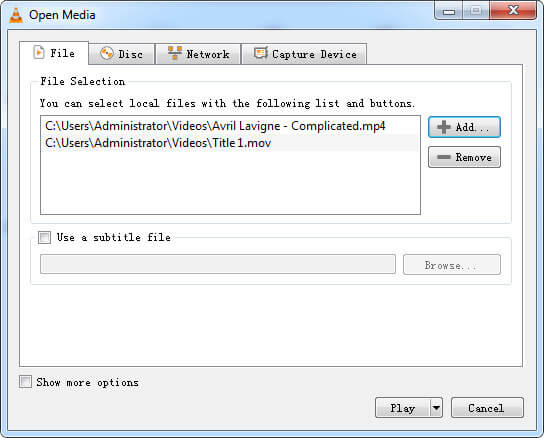
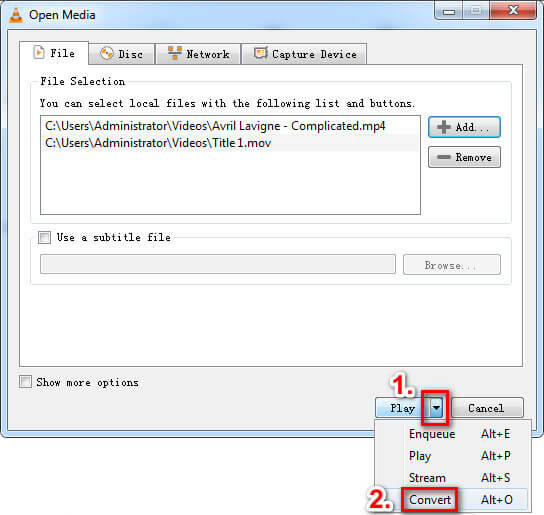
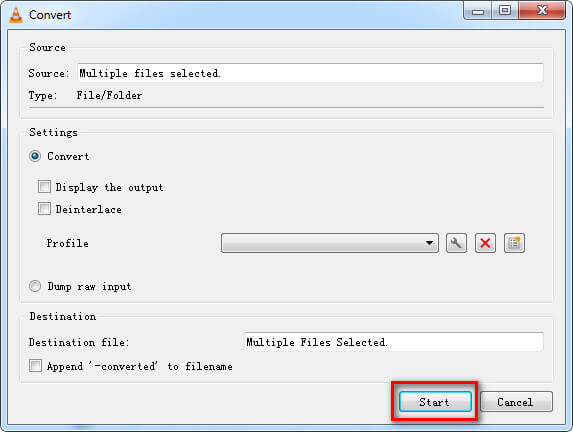
這種方法並不總是有效。 有時當您忘記更改目錄時,現有文件可能會被覆蓋,您將丟失所有視頻內容。 另一個煩人的事情是,將視頻剪輯添加到列表後,您無法調整它們的順序。 您必須一個接一個地打開這些剪輯,以確保它們處於您想要的完美順序。
除了使用轉換功能外,如果視頻格式相同,您還可以使用 VLC 命令行合併視頻。 如果沒有,你最好 轉換視頻 合併之前,請先將其轉換為相同的格式(如MP4)。 請按照以下說明進行操作 用VLC合併MP4文件.
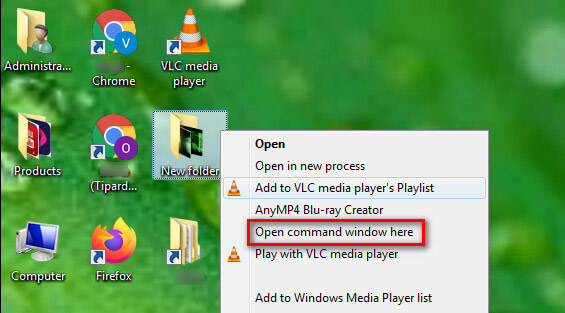
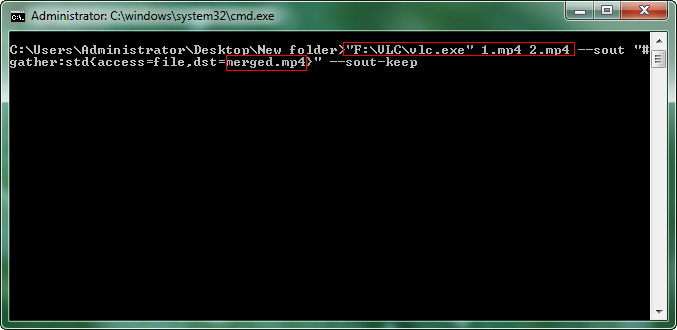
在將視頻與VLC合併時,我們的一些讀者遇到了VLC無法正確執行合併的問題。 如果您有同樣的問題,可以嘗試以下解決方案。
有時,此 VLC 視頻無法正常工作的問題是由您的 Windows Defender 防火牆或第三方防病毒軟件引起的。 您最好將其關閉或調整設置以允許 VLC 及其功能。
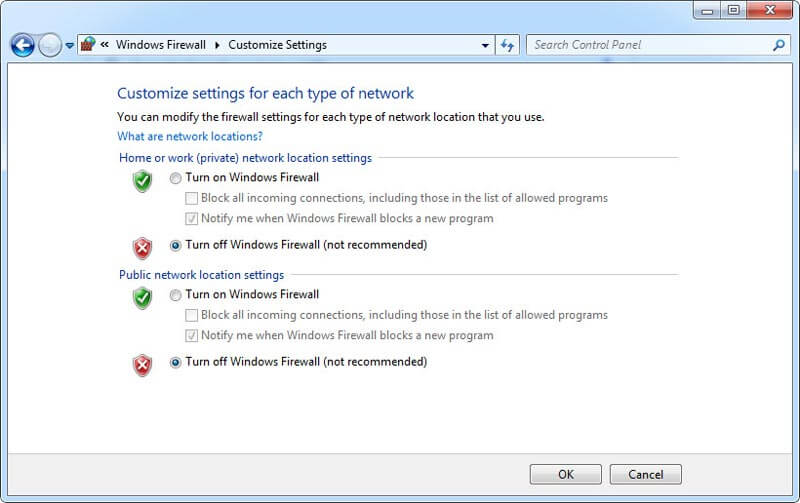
如果關閉防火牆對您不起作用,您可以檢查您的 VLC 播放器是否是最新的。
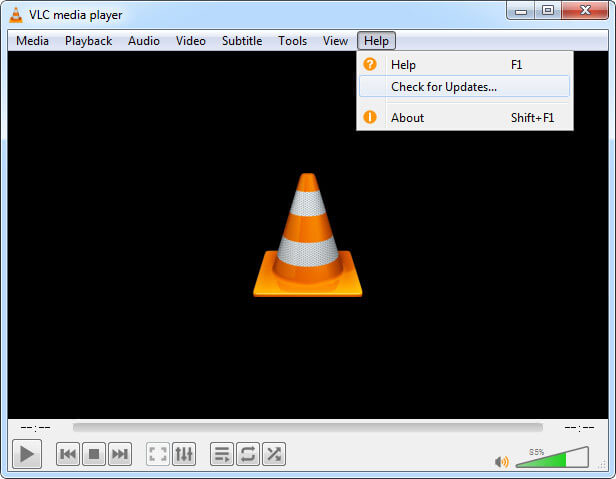
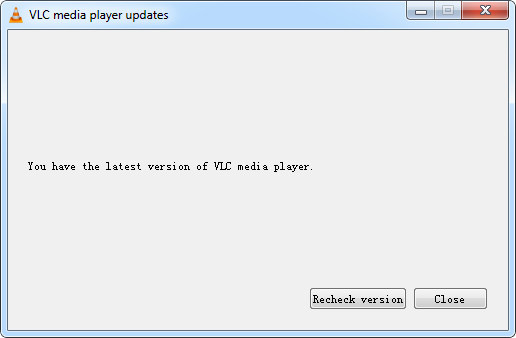
如果上述解決方案無法解決VLC合併視頻無法正常工作,或者您想要合併其他格式的視頻,則只需僱用專業視頻合併即可。 在這裡,我們強烈建議您嘗試 Aiseesoft視頻轉換大師,最好的視頻合併,將更多的多個視頻片段組合成完整的視頻。
該軟件允許您以最快的速度合併不同格式的文件,例如MP4,TS,MKV,AVI,FLV,WEBM,MOV和MXF。 與VLC不同,您可以在點擊中輕鬆更改視頻剪輯的順序。

下載
100% 安全。無廣告。
100% 安全。無廣告。


除了合併視頻之外, Aiseesoft視頻轉換大師 還可以讓您轉換視頻/音頻格式,壓縮媒體文件,編輯視頻效果,添加字幕和水印, 將視頻裁剪為GIF,等等。
1. 我可以將視頻與 VLC 結合嗎?
如果你想合併視頻,你應該先在你的電腦上下載它們。 你可以使用一個 屏幕錄像機 如果您喜歡的視頻無法直接下載,請錄製視頻。
2.合併後的視頻上會有水印嗎?
答案是不。 VLC 是一個免費的開源程序,不會為您的視頻添加水印。
3.如何在線合併視頻?
您可以嘗試基於網絡的視頻合併,例如clideo。 但是它不是免費使用。
結論
現在,輪到你了 使用VLC將多個視頻合併為一個. 如果您有更簡單的方法來合併視頻,請不要害羞。 請在下面的評論中與我們分享。 如果你喜歡這篇文章,你可以分享給你的朋友。
合併 & 合併 & 加入視頻
加入MKV 加入WebM 加入MXF 加入M4V 加入VOB 加入 ASF 加入MPEG 加入3GP 加入TS 加入FLV 加入AVCHD 加入 SWF 加入電影 加入WMV 加入 MP4 加入AVI 結合SRT和MP4 合併多個 MP4 視頻文件 在 HandBrake 中合併 MP4 文件 在 Windows 4 上合併 MP10 在 Mac 上組合 MP4 在 VLC 中合併視頻 加入GoPro視頻 結合 Instagram 的視頻和圖片 使用 HanBrake 合併視頻 合併視頻 在 iMovie 中合併視頻剪輯 最佳影片合併 最佳 MP4 連接器 最佳 AVI 細木工 最佳視頻木工 最佳在線視頻合併 組合視頻的應用程序 最佳視頻合成器
Video Converter Ultimate 是一款出色的視頻轉換器、編輯器和增強器,可以轉換、增強和編輯 1000 多種格式的視頻和音樂。
100% 安全。無廣告。
100% 安全。無廣告。